相信很多的用户都对VLC这一媒体播放器并不陌生,VLC是一款自由、开源的跨平台多媒体播放器,除了可播放大多数多媒体文件外,还可以借助这一媒体播放器对视频的格式进行转换。下面就给大家介绍一下,如何使用VLC把视频文件转换为MP4视频格式。
1、 首先,我们需要下载安装这个软件,下载完成后打开VLC媒体播放器,进入软件的界面后,单击顶部导航栏中的"媒体",在弹出的窗体中点击:“打开文件”或者“打开多个文件”。
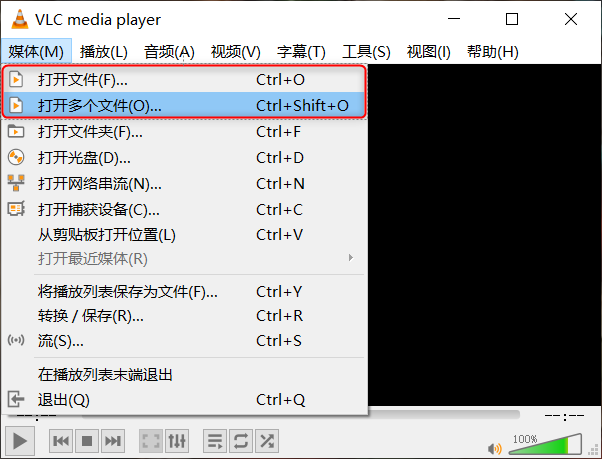
2、 点击了打开文件后,这个时候软件会弹出一个新的窗体,在新的窗体界面中,我们点击“添加”控件,选择我们需要进行格式转换的文件。
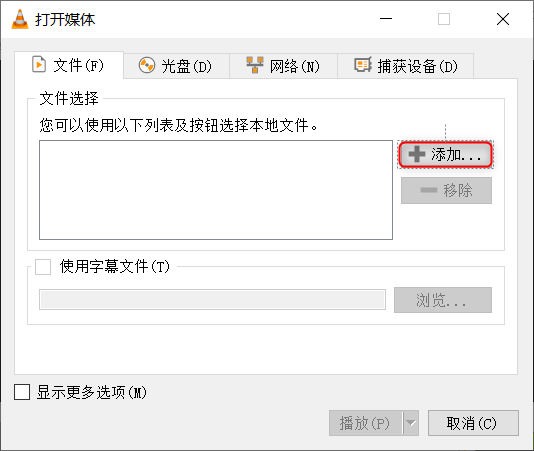
3、然后我们需要点击右下角的选项框,在下拉的选项中,选择“转换”。
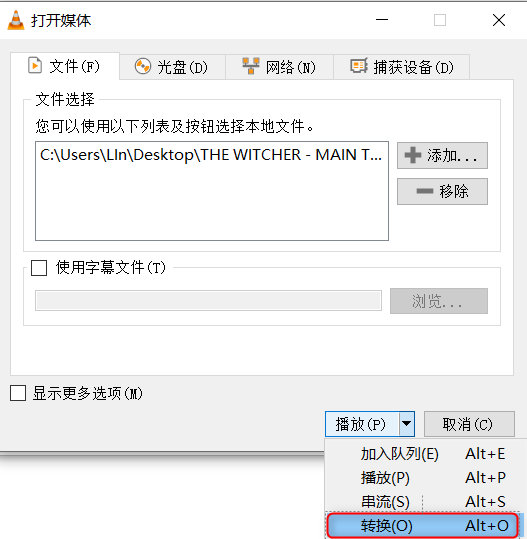
4、点击转换后,在弹出的转换窗体中,我们点击“配置文件”,然后选择“MP4”格式。
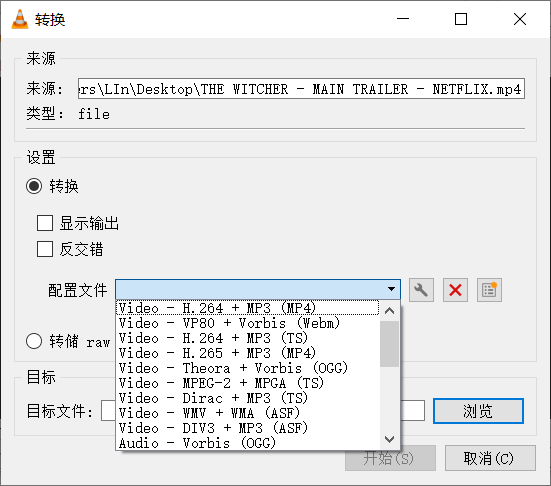
5、然后在“目标文件”中,选择保存文件的位置,然后点击“开始”,进行格式转换即可。
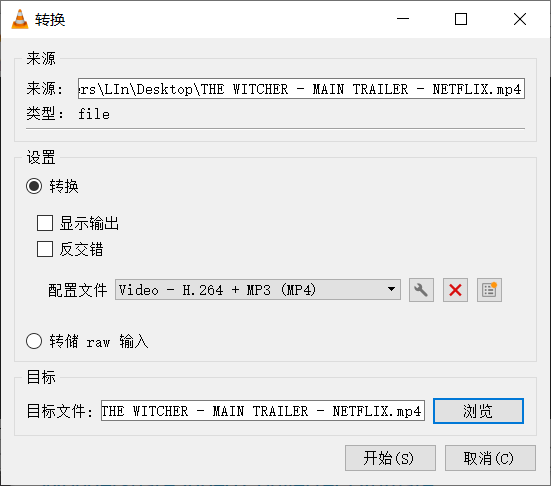
除了上面介绍的采用VLC媒体播放器进行视频格式转换以外,我们还可以选择更加专业的视频编辑软件进行视频的格式转换,而且操作起来甚至更加简单方便。下面就给大家介绍一款方便快捷的视频编辑软件——都叫兽™视频编辑,让我们一起来认识一下这一款软件吧。
软件介绍:都叫兽™视频编辑是一款用户评价比较高的专业视频编辑软件,这一软件的功能齐全,我们使用该软件可以快速的实现对视频进行格式转换,除了进行格式转换以外,该软件还拥有十分齐全的视频编辑功能,例如:合并视频,给视频进行添加特效等等操作。
1、 打开都叫兽™视频编辑软件,然后点击“视频编辑工具”。
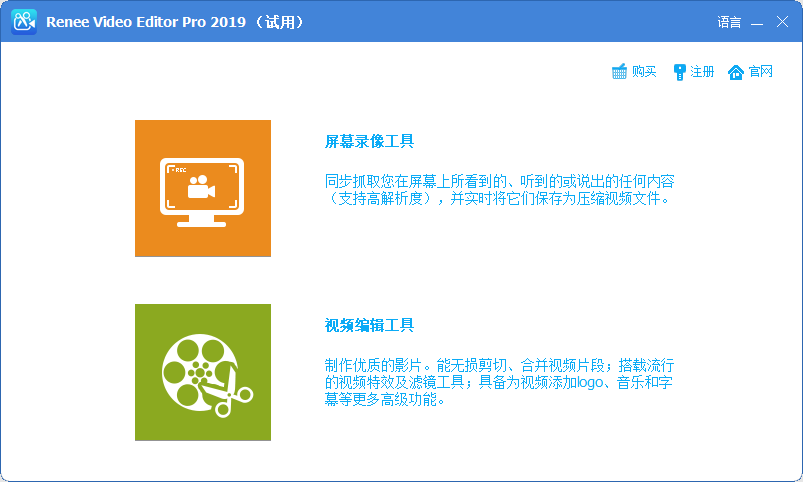
2、 进入软件后,点击“添加文件”,加载视频。
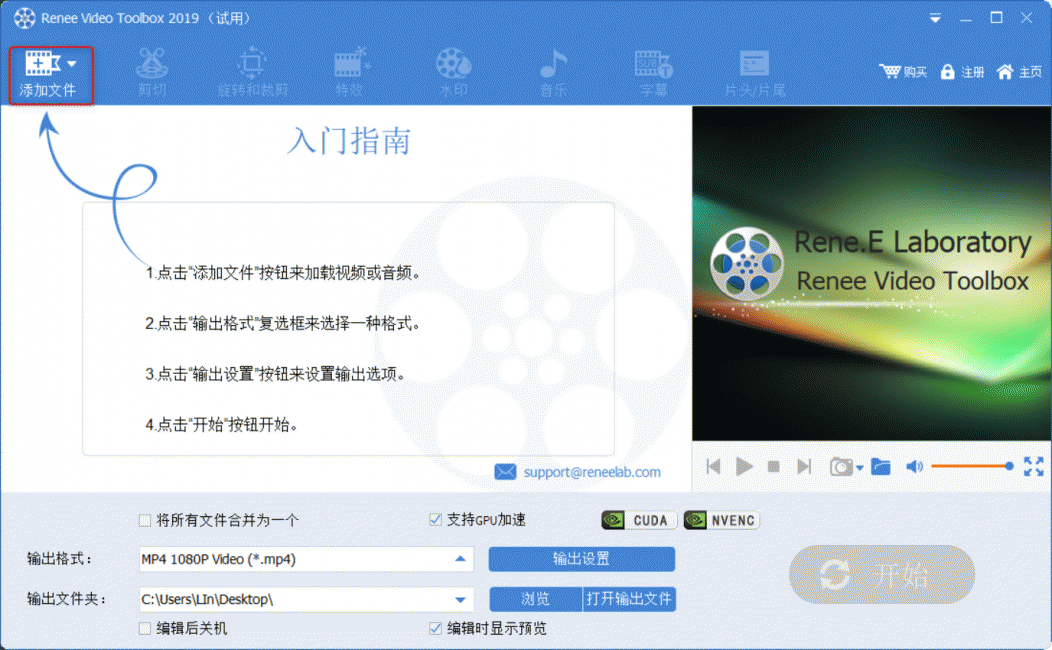
3、 加载完成后,我们在输出格式中选择“MP4”,然后在“输出文件夹”中,选择文件保存的位置,选择完成后,点击“开始”即可进行转换。
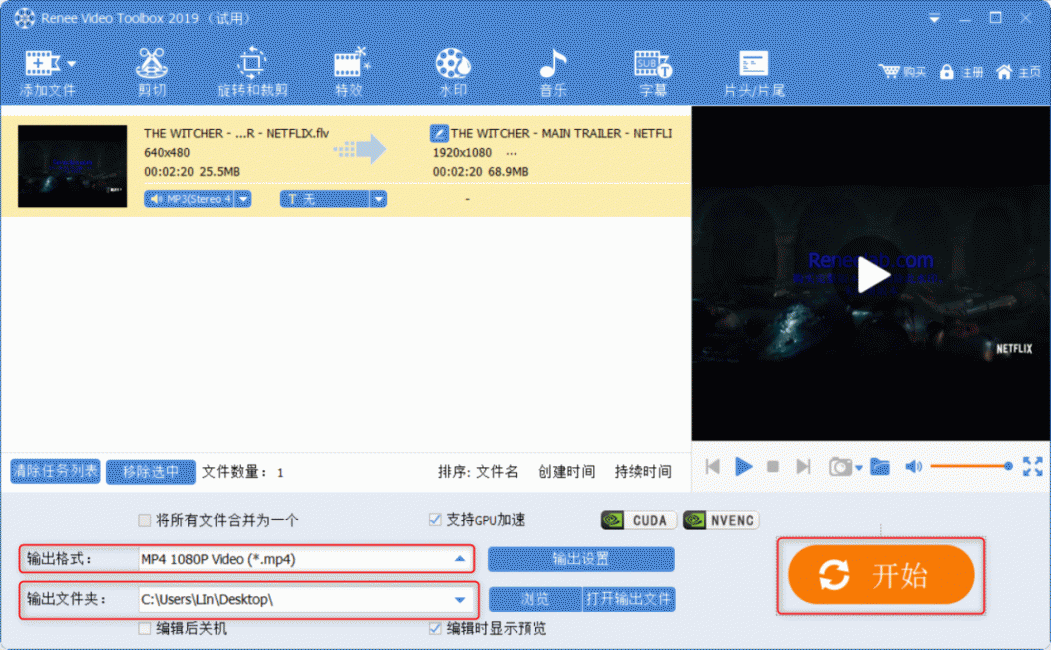
采用都叫兽™视频编辑进行转换视频文件格式,还有一个更大的好处,那就是:如果我们希望在格式转换之前,对视频进行剪切或者给视频添加特效的话,在这个软件就可以轻松的完成,并不需要另外下载其他的软件进行操作。下面就给大家介绍一下详细的操作步骤。
1、打开都叫兽™视频编辑软件,然后点击“视频编辑工具”。
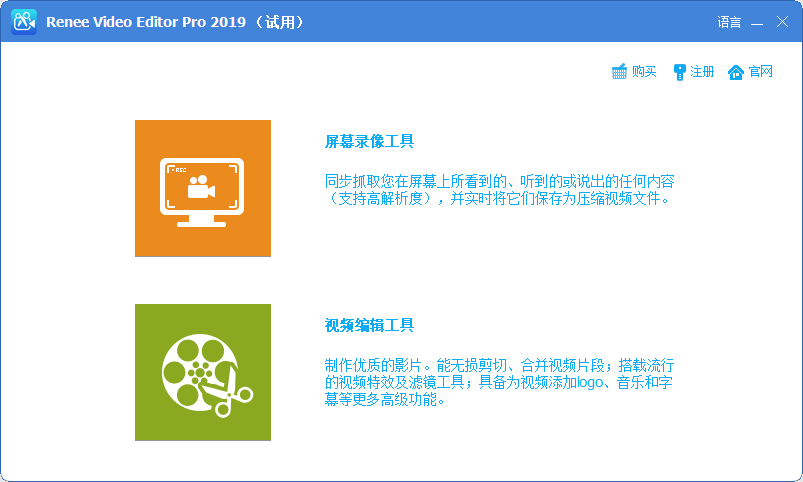
2、 进入软件后,点击“添加文件”,加载视频。

3、 加载文件后,点击“剪切”。
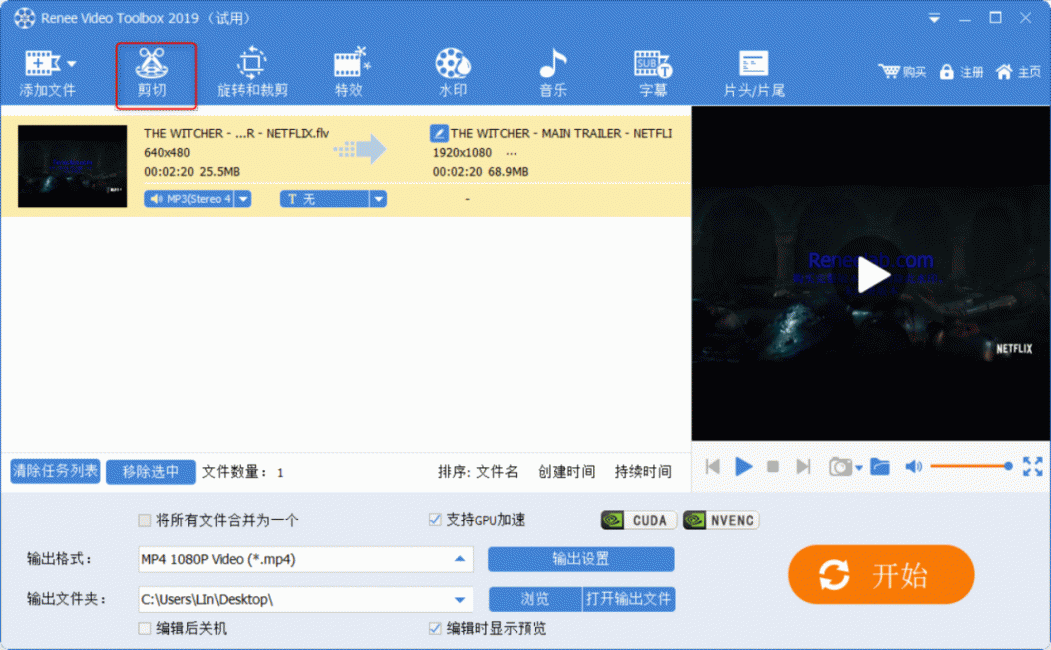
4、我们在剪切的界面,我们可以滑动进度条进行剪切,也可以直接输入时间进行剪切。剪切完成后点击“好”,即可。
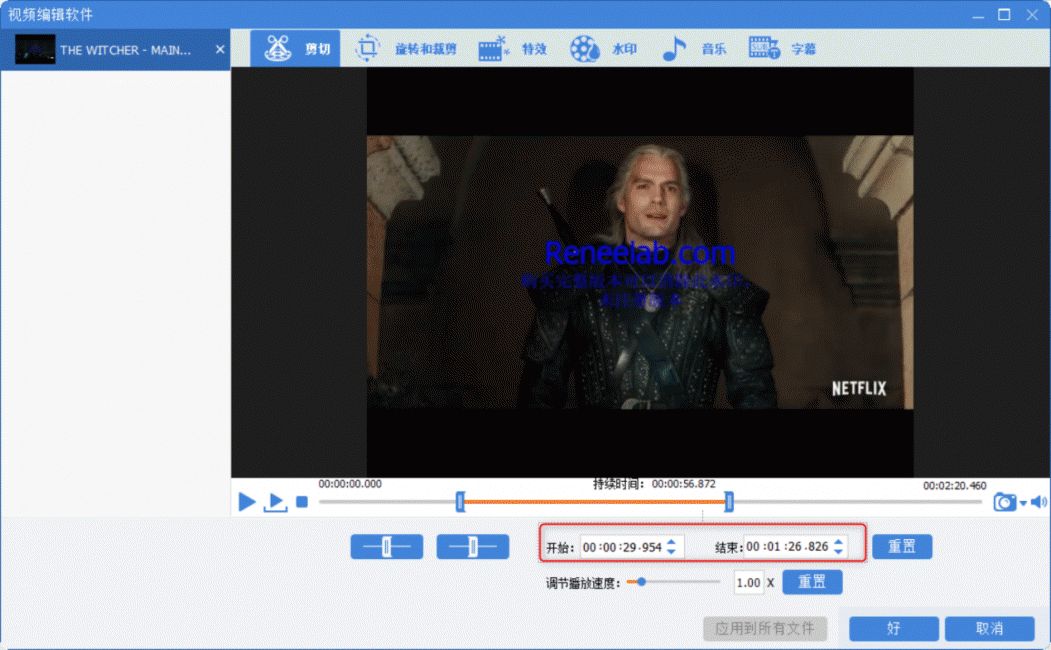
5、剪切完成后,在返回的主界面中,点击“特效”。
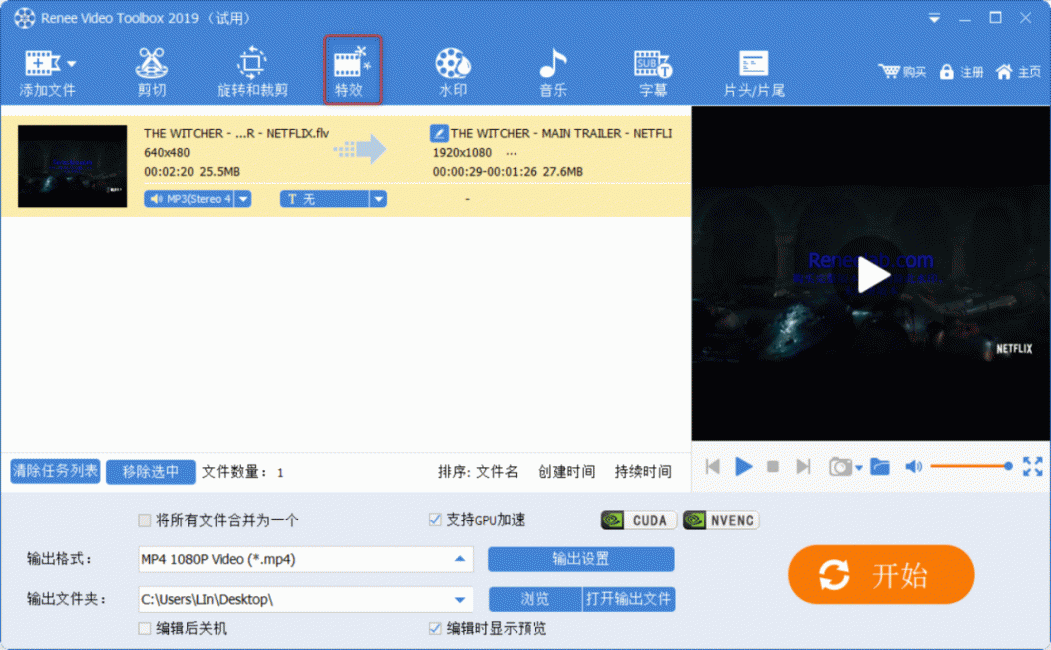
6、选择需要添加的特效,然后在对应的选项上打勾,然后点击“好”,保存设置。
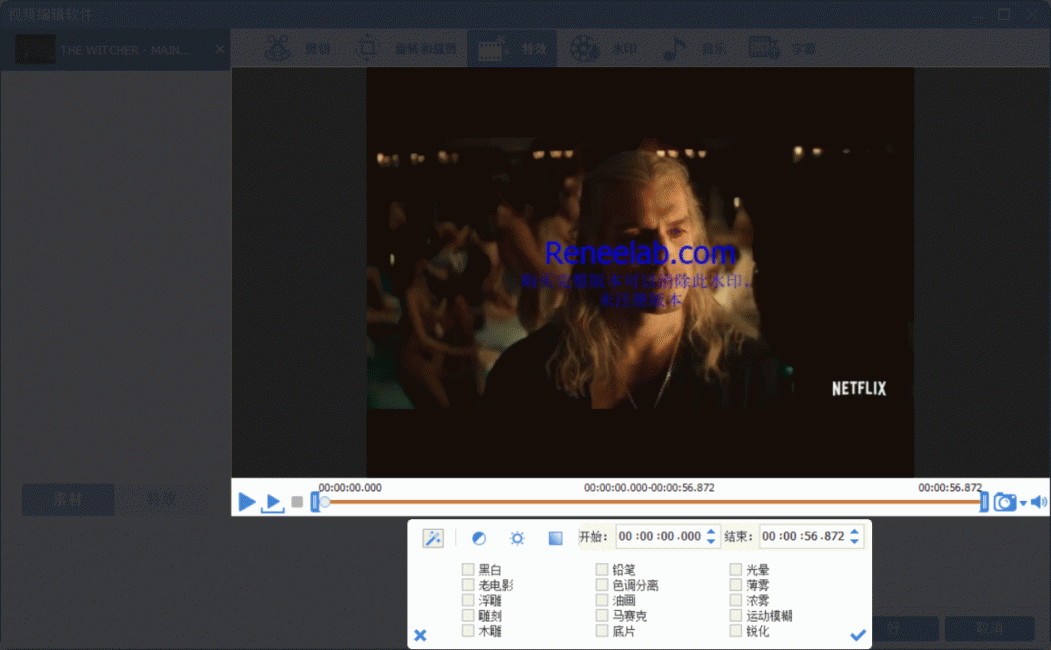
7、最后返回主界面,在输出格式中,选择MP4格式,然后我们在输出的位置中,选择文件保存到本地的位置,然后点击“开始”,完成视频的编辑并输出到保存位置。
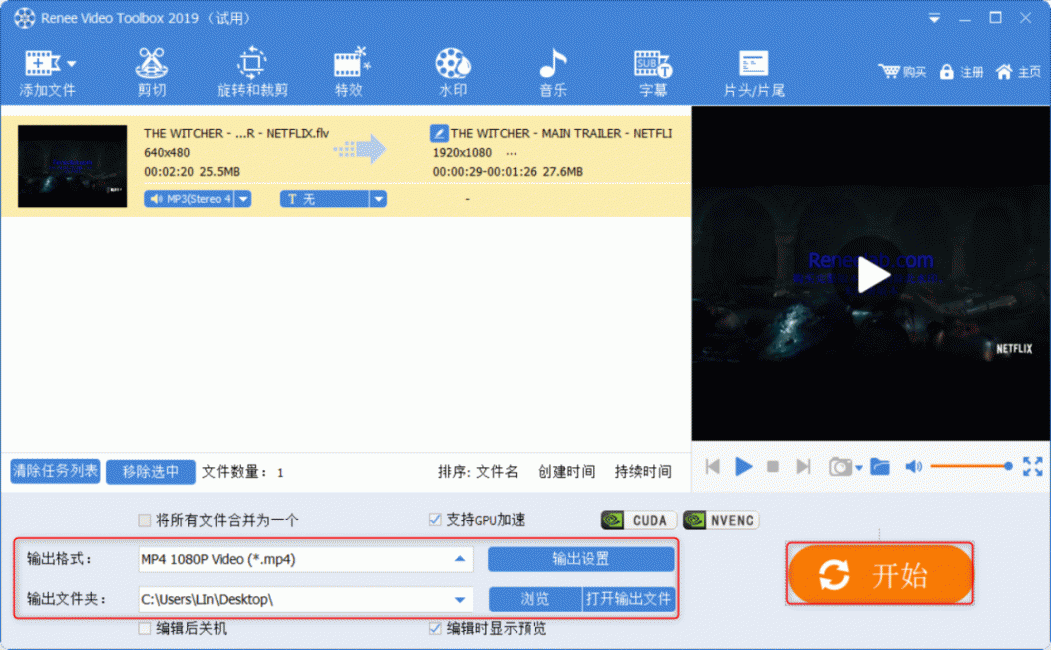






 粤公网安备 44070302000281号
粤公网安备 44070302000281号
